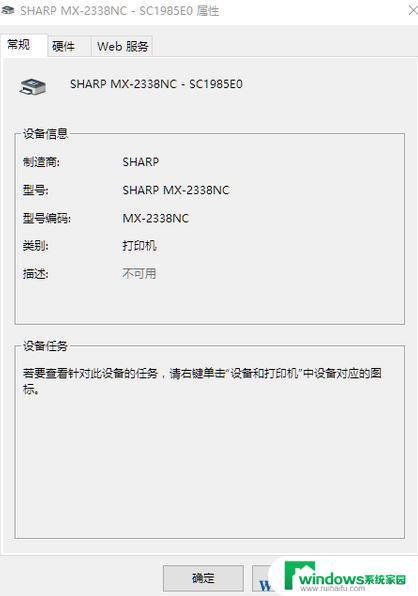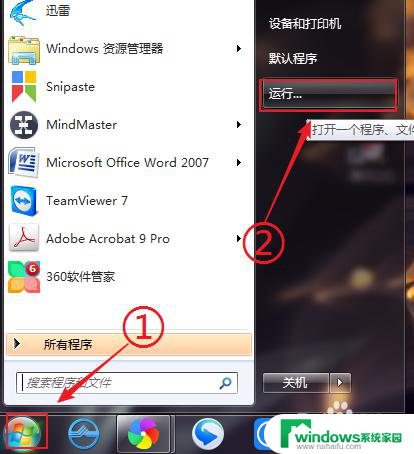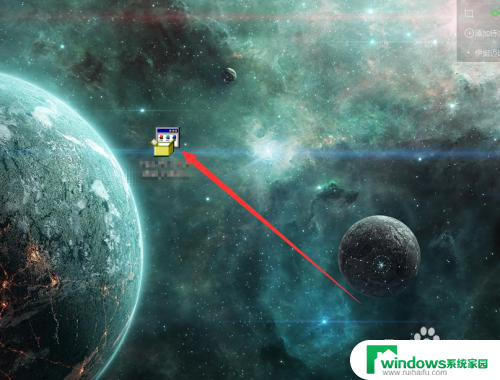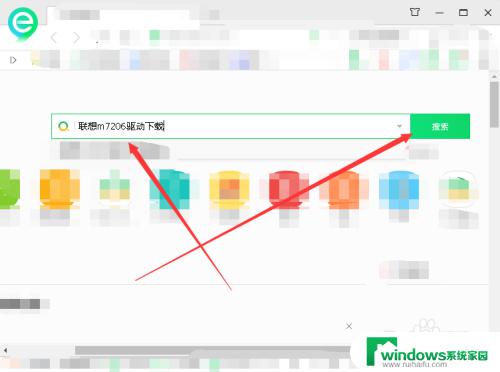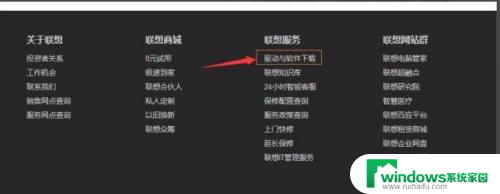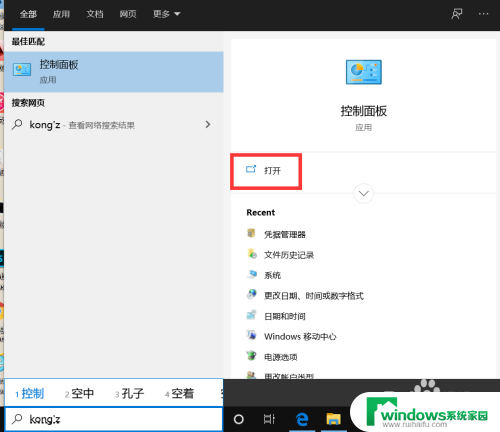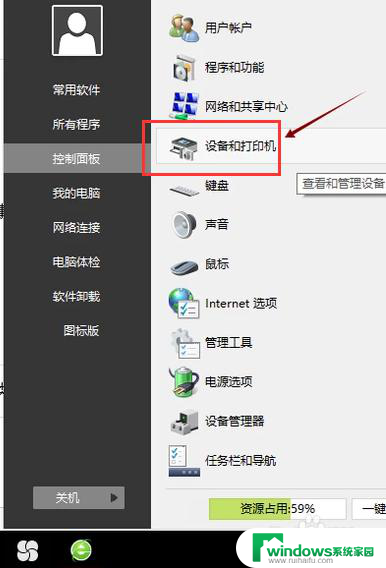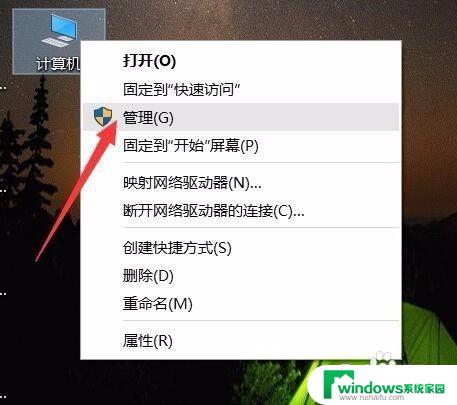怎样安装hp1106打印机 HP LaserJet Pro P1106 打印机驱动兼容性问题解决方法
在如今信息时代的浪潮中,打印机已经成为我们生活中必不可少的一部分,当我们购买了一台全新的HP LaserJet Pro P1106打印机后,却可能会面临着驱动兼容性的问题。而解决这个问题的关键,就在于正确安装HP1106打印机的驱动程序。在本文中我们将提供一些关于如何安装HP1106打印机驱动以及解决兼容性问题的方法,以帮助您顺利使用这款打印机。
具体方法:
1.双击打开驱动程序安装包。
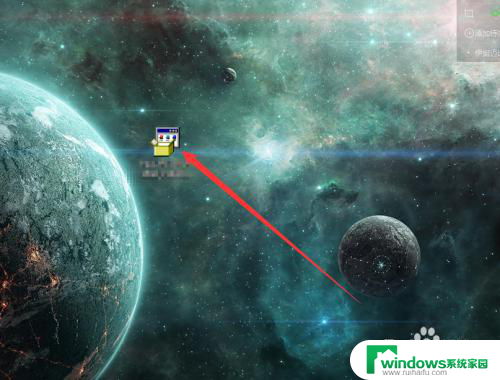
2.在下面选择您的产品,选择第一项点击USB安装或无线安装。以USB安装为例。
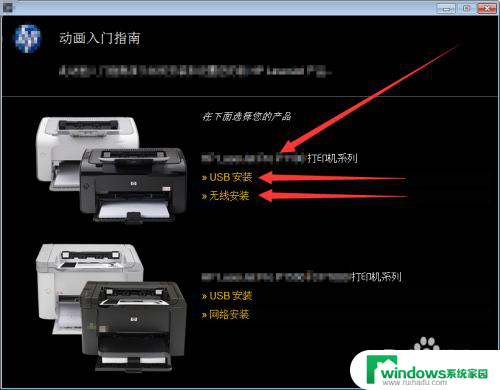
3.点击开始安装。
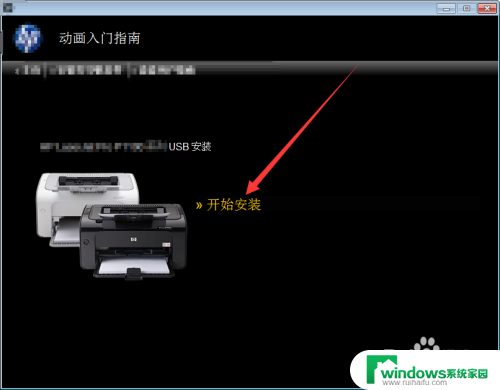
4.按照下图点击播放动画入门指南,观看使用和安装流程及注意事项等。
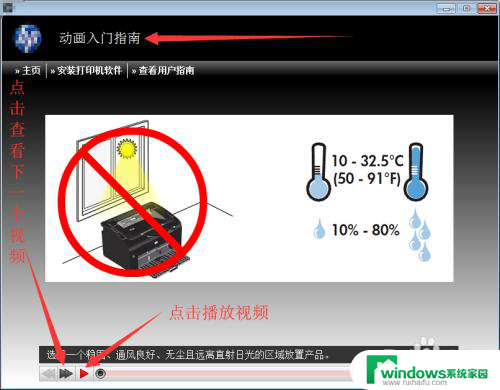
5.点击安装打印机驱动软件。

6.默认选择简易安装,简易安装就是同意默认软件的安装流程及设置,点击下一步。
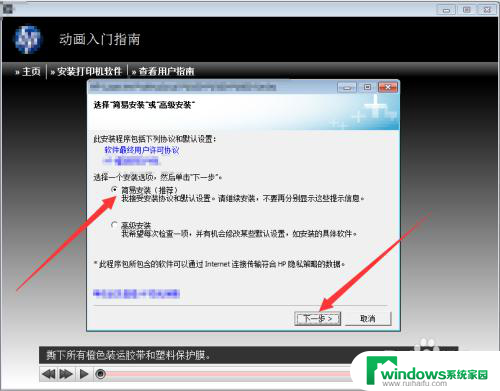
7.默认四项选择第二项,点击下一步。
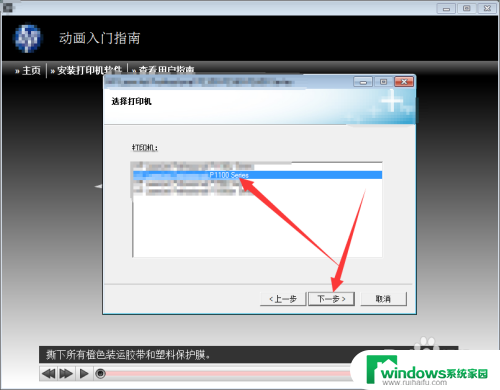
8.正在安装等待安装完成。
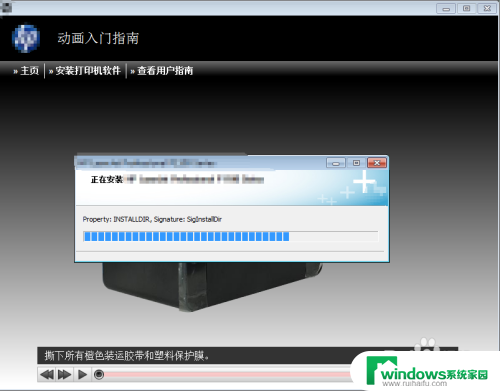
9.按照提示将这些工作完成后继续安装,如以完成或未提示忽略此步骤。
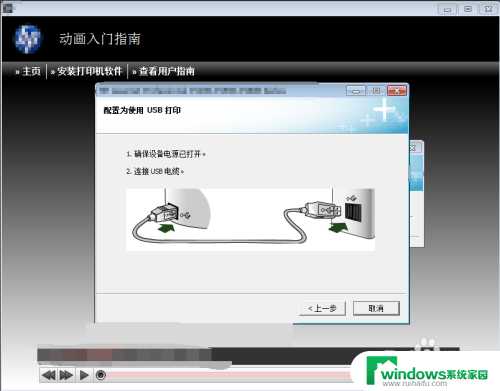
10.完成安装后点击下一步,最后点完成就可以了。
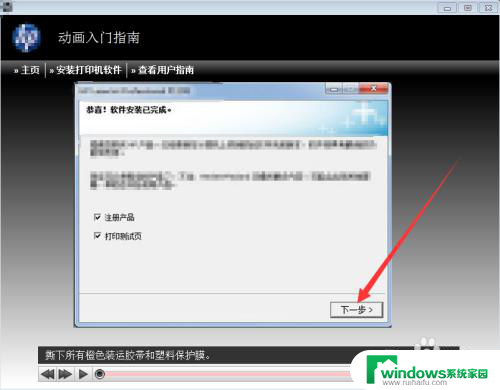
以上就是安装hp1106打印机的全部内容,如果你也遇到同样的情况,可以参考我提供的方法进行处理,希望对你有所帮助。